提示:文章写完后,目录可以自动生成,如何生成可参考右边的帮助文档
文章目录
前言
笔者之前写python代码一直用的都是pycharm,直到有一次看见别的老师讲课写代码的时候可以一行一运行,觉得非常方便。后来查了一下,发现用的是Jupyter Notebook,我就也开始安装使用,但是这个过程中遇到了很多问题,在这里我会说明所有的解决方法,希望能够对你有所帮助。
一、Jupyter Notebook是什么?
简单来说,就是一个可以编辑代码和运行代码的Web页面。不同的是,在这里可以写一行代码就运行一行,可以非常方便的查找和修改错误,就不需要一步步调试了。
二、安装使用步骤(报错及解决)
1.下载库
1、使用 win + R 打开运行对话框,输入 cmd ,回车。
2、一般使用:pip install notebook 下载 python 的第三方库,
但建议使用豆瓣源下载,亲测更加快速方便:
pip install notebook -i https://pypi.doubanio.com/simple/
2.打开 Web 页面
一般来说输入ipython notebook 就可打开,但是我的会一直报错,后来改用 jupyter notebook 就可以正常打开了。
3.修改默认存储路径
我一般会尽量减少文件在 C 盘的存储,而jupyter notebook的默认存储路径在 C 盘,如果有小伙伴 C 盘空间充足不介意这个的话,可以直接跳过这一步,并不会影响后续的使用。
1)找到配置文件路径:
找到对应的文件位置,一般为C:\Users\username.jupyter ,进入后找到 jupyter_notebook_config.py 文件,【右键】–>【记事本】打开。
注:有的人可能之前修改过配置,找不到 jupyter_notebook_config.py 文件,也不用担心。可以使用 jupyter notebook --generate-config 先生成一个。
win+R 输入cmd ,输入 jupyter notebook --generate-config:

2)修改配置文件
【编辑】–>【查找】–> 输入:c.NotebookApp.notebook_dir = ‘’

将你想要存储的地址复制到 ‘’ 两个引号之间,比如我这里是D:\test_tensorflow。需要注意的是:
修改之后,一定要把这一行前面的 # 和空格删除,不然该行还是处于注释状态,改了等于没改。
在写地址的时候,分清楚 ‘\’ 和 ‘/’ 的使用:
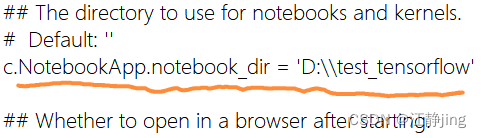
或者:
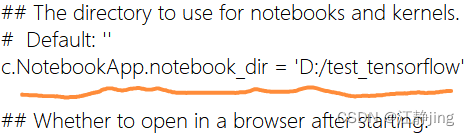
保存之后就可以进入到你自己修改的默认存储路径啦(我这里已经已经写过代码了,如果你配置的是一个新建的文件夹,出来的界面里面就是空的):

4.初次使用Jupyter Notebook
1)新建文件
右上角的【New】可以新建 python 文件,txt 文件, 文件夹等等。
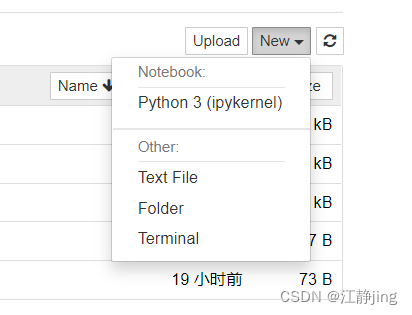
2)使用
到这里,就恭喜你安装配置完成,新建一个 Python 3 文件,就可以写代码啦。
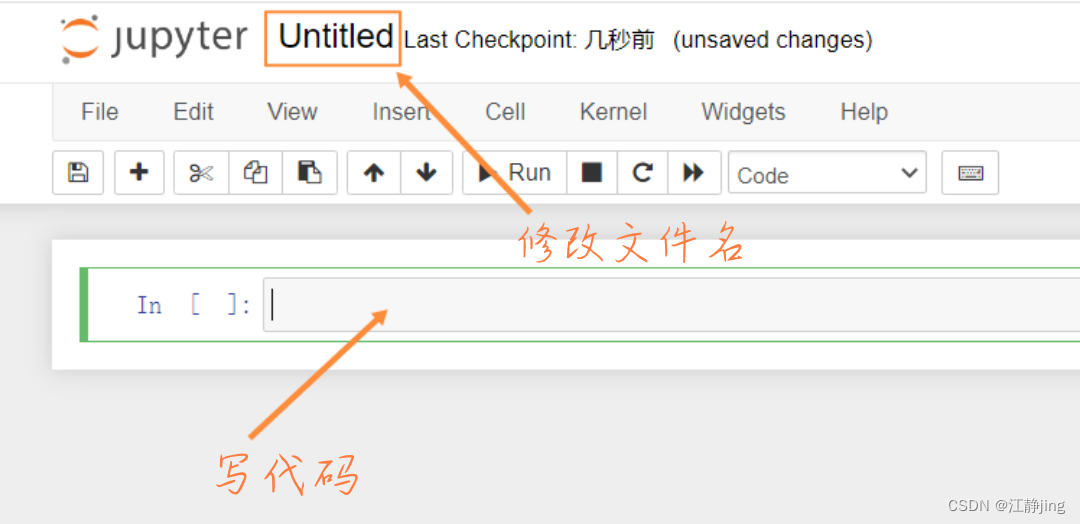
最后,如果哪里有不对的地方,欢迎大家指出来哦,共勉。






















 2346
2346











 被折叠的 条评论
为什么被折叠?
被折叠的 条评论
为什么被折叠?








